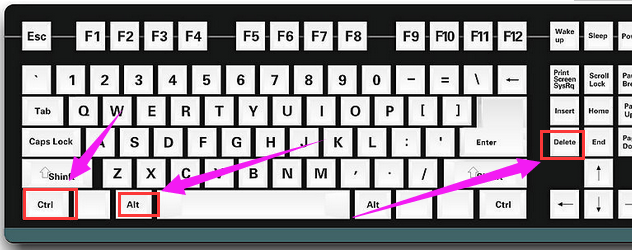小伙伴你们在使用任务管理器的过程当中有遇到过这么的个情况吗,那就是会出现提示任务管理器一般系统管理员停用这问题,估计大部分的人都好有到过吧,那么碰到这个问题是你们知道怎么解决吗?小编今天就给大家带了它解决方法,和小编一起来看看吧。更多帮助教程,尽在下载火(xiazaihuo.com)系统官网。
电脑现在对我们来说已经是越来越重要了,为什么这么说呢,因为我们不仅在工作上需要用到它,学习或者是家庭娱乐方面,甚至是网上购物都是不能少了电脑的身影。但是它也会有出现问题的情况。比如小编今天要说的“任务管理器已被系统管理员停用”的这问题。
方法一:通过设置本地组策略编辑器解决:
第一步在我们的电脑上按win R键打开运行,输入“gpedit.msc”,如下图所示:

任务管理器已被系统管理员停用图-1
第二步点击确定之后,进去本地组策略编辑器,点击“用户配置->管理模板->系统->CTRL ALT DELE”,在右侧选择“删除任务管理器”,如下图所示:
小编教你win7怎么设置远程桌面连接
最近有不少的网友都在问小编怎么远程桌面,需要远程让他人解决一些电脑的问题,或者帮自己进行一些别的操作,所以,今天小编来跟大家说说win7的方法.

停用图-2
第三步双击进去“删除任务管理器”,改为“未配置”,点击确定就解决问题了,如下图所示:

任务管理器已被系统管理员停用图-3
方法二:通过修改注册表解决
以上就是电脑技术教程《小编教你任务管理器已被系统管理员停用怎么办》的全部内容,由下载火资源网整理发布,关注我们每日分享Win12、win11、win10、win7、Win XP等系统使用技巧!小编教你笔记本怎么连接投影仪
如今我们对笔记本电脑的使用已经是一个非常普遍的现象了,不过有不少的人碰到需要将电脑连接到投影仪,那么笔记本具体怎么连接到投影仪呢?这个问题难道不少的盆友.下面,小编就来跟大家分享)笔记本的操作方法了.